In onze vorige blog gaven we aan dat het ook belangrijk is om zakelijke smartphones te beveiligen. Maar ook dat het van belang is om een online back-up te maken. Heb je er bijvoorbeeld al aan gedacht om een telefoon back-up te maken?
Jouw telefoon staat vol met belangrijke gegevens. Op mobiele telefoons voor zakelijk gebruik staan gegevens die voor jouw én het bedrijf van waarde zijn. Gaat jouw toestel kapot? Dan ben je al jouw documenten kwijt. Ontzettend zonde, maar je kunt hier iets tegen doen: maak een telefoon back-up en zorg ervoor dat je altijd werkt vanuit de cloud. Niet alleen voor een back-up, maar ook voor de reguliere opslag.
Gebruiken jij en/of jouw organisatie al Microsoft 365? Dan weet je vast dat alle documenten in de cloud staan opgeslagen. Deze documenten zijn via verschillende manieren te benaderen, jouw laptop of tablet bijvoorbeeld. Zelfs op jouw mobiele telefoon heb je toegang tot alle documenten en je kunt dit eenvoudig aanpassen op jouw telefoon. Vervolgens bewaar je waarschijnlijk belangrijke documenten of foto’s op telefoons. Daarom is het belangrijk om een back-up te maken. Hoe? Dat verschilt per soort telefoon.
Apple iPhone
Een back-up maken op een iPhone kan op twee manieren: via iCloud of via iTunes. Via iCloud gaat dit automatisch en heb je standaard 5 GB ruimte voor opslag. Via iTunes is het een ander verhaal. Dit doe je namelijk handmatig en de opslagcapaciteit is afhankelijk van het apparaat waarop je de back-up doet.
Zakelijke documenten op een mobiele telefoon hebben meestal niet zoveel opslagcapaciteit nodig. Ga voor de optie ‘eenvoudig’ en maak een back-up via de iCloud. Dit doet je als volgt:
– Ga naar ‘Instellingen’ op jouw iPhone
– Klik op jouw naam (Apple ID)
– Klik op ‘iCloud’ en log in als dat eventueel nodig is
– Klik op ‘iCloud-reservekopie’ en zet dit aan. Als deze groen is, staat de optie aan. Zodra de optie ingeschakeld is, kun je handmatig een reserve kopie maken. Als jouw iPhone verbonden is met het Wi-Fi netwerk en wordt opgeladen, maakt jouw telefoon automatisch een reservekopie. Dit kost namelijk geen MB’s of batterij-inhoud, omdat het verbonden is via Wi-Fi en het stroomnetwerk.
Android back-up
Het maken van een back-up voor een Android toestel, gaat net zo makkelijk als bij een iPhone. Jouw Android toestel is namelijk gelinkt aan jouw Google-account en de telefoon zal een opslag maken op jouw Google Drive:
– Ga naar ‘Instellingen’ op jouw Android-smartphone
– Scroll naar beneden en druk op ‘Back-up maken en terugzetten’
– Klik vervolgens op ‘Back-up mijn gegevens’. Het kan zijn dat de optie onder een ander menu staat, dit verschilt namelijk wel eens per telefoonfabrikant.
– Zorg ervoor dat het schakelaartje achter ‘Back-up maken op Google Drive’ is ingeschakeld. Heb je de bovenstaande stappen gevolgd, dan wordt automatisch regelmatig een reservekopie van jouw gegevens gemaakt. In hetzelfde scherm zie je ook van welk Google-account een back-up wordt gemaakt. Als je erop klikt, dan kun je direct jouw account wijzigen of een nieuw account toevoegen.
Mobiel van Digihero
Wist je al dat Digihero ook mobiele telefonie aanbiedt? Uiteraard maken we onze mobiele telefonie zo goedkoop en overzichtelijk mogelijk. Alle abonnementen bestaan standaard uit onbeperkt bellen en sms’en. Daarbij kies je zelf welke databundel het beste past bij jouw verbruik. Zo heb je altijd een abonnement dat bij je past. Wat ook nog eens extra leuk is, is dat het maandelijks opzegbaar is!
Benieuwd naar de mogelijkheden?
Neem contact op met onze klantenservice. Bel 010 30 60 000 of mail naar support@digihero.nl. We helpen je graag verder!
 Mijn Digihero
Mijn Digihero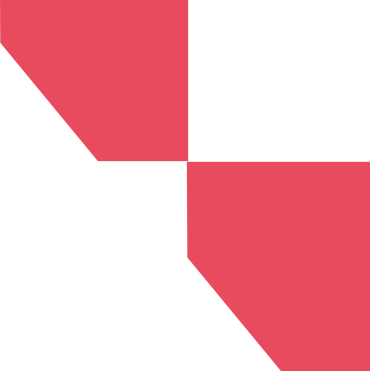
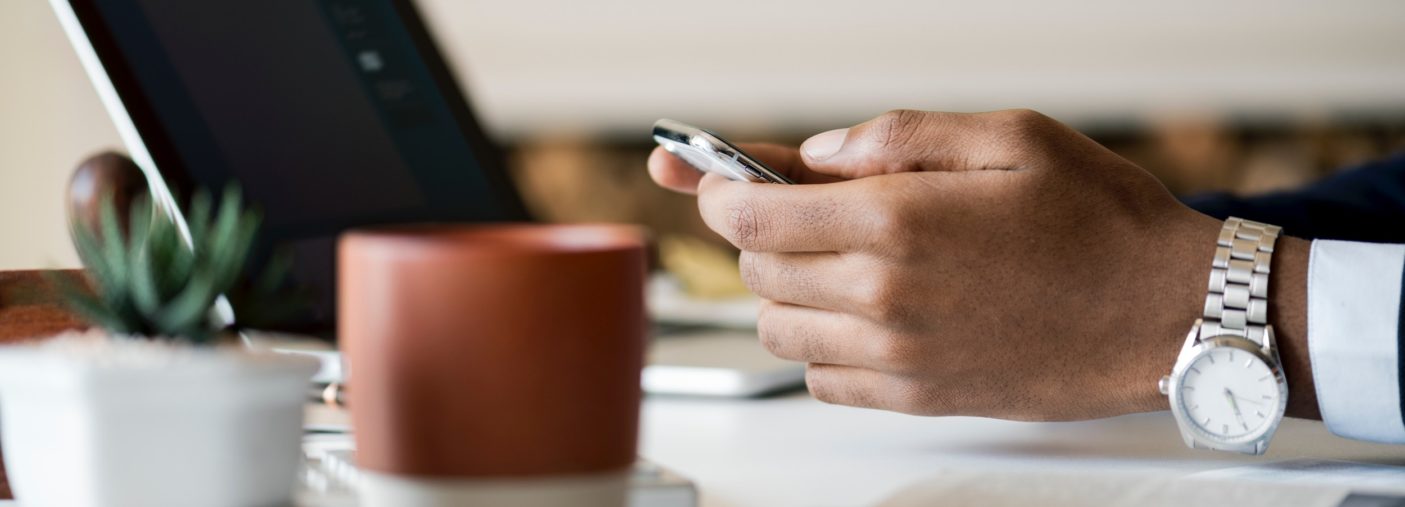
 Vorige
Vorige


 010 30 60 000
010 30 60 000 info@digihero.nl
info@digihero.nl

